轻松掌握 WPS Word 段落分散对齐技巧
WPS Word 文档的段落分散对齐设置,是不少用户在文档编辑中关注的要点,掌握这一技巧,能让您的文档排版更加美观、规范。
段落分散对齐的作用不可小觑,它能够使段落中的文字均匀分布在左右边界之间,避免出现文字集中在一侧的情况,从而提升文档的整体视觉效果。
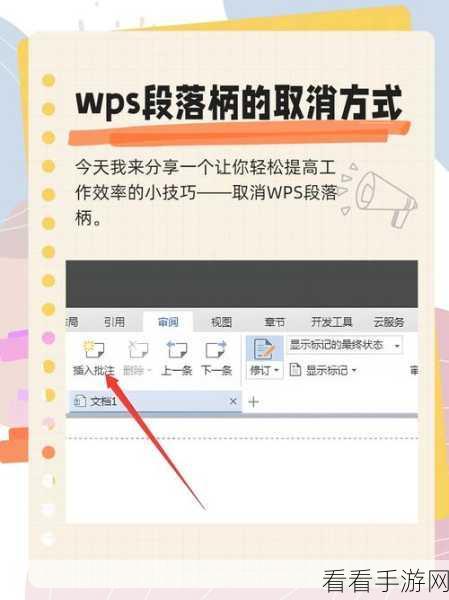
要设置段落分散对齐,其实步骤并不复杂,打开您需要编辑的 WPS Word 文档,选中您想要进行段落分散对齐操作的段落,在菜单栏中找到“段落”选项,并点击进入,在弹出的段落设置窗口中,找到“对齐方式”这一选项,选择“分散对齐”,最后点击“确定”即可完成设置。
需要注意的是,在进行段落分散对齐设置时,要根据文档的具体内容和排版需求来决定是否使用,如果段落中的文字较少,使用分散对齐可能会导致文字间距过大,影响阅读效果。
不同版本的 WPS Word 可能在操作界面和步骤上会有细微的差异,但总体的设置思路是一致的,如果您在操作过程中遇到问题,可以查看 WPS Word 的官方帮助文档或者在相关的技术论坛上寻求帮助。
熟练掌握 WPS Word 文档段落分散对齐的设置方法,能为您的文档编辑工作带来更多的便利和效率,让您的文档更加出色。
文章参考来源:WPS Word 官方说明及相关技术论坛交流经验。
